In de wereld van *Overwatch 2 *is je naam in de game niet alleen een label-het is je digitale persona, een weerspiegeling van je gamingstijl, persoonlijkheid en misschien je gevoel voor humor. Naarmate trends evolueren en persoonlijke smaken veranderen, wil je misschien dat je je naam wilt bijwerken. Gelukkig biedt Blizzard een eenvoudige manier om uw naam te veranderen, afhankelijk van uw gamingplatform. Deze uitgebreide gids leidt u door het proces van het bijwerken van uw battletag of in-game naam op pc, Xbox en PlayStation, samen met belangrijke overwegingen en potentiële kosten.
Kun je je naam veranderen in Overwatch 2?
Ja, u kunt uw naam wijzigen in Overwatch 2, en het proces varieert enigszins op basis van of u op pc, Xbox of PlayStation speelt. Of u nu uw identiteit op zoek bent of gewoon een typefout wilt corrigeren, volg onze gids om een soepele overgang naar uw nieuwe gamingidentiteit te garanderen.
Hoe u uw naam kunt wijzigen in Overwatch 2
 Afbeelding: stormforcegaming.co.uk
Afbeelding: stormforcegaming.co.uk
In *Overwatch 2 *is de naam die andere spelers zien gebonden aan je Battle.Net -account, bekend als je battletag. Hier zijn enkele belangrijke punten om in gedachten te houden:
- Elke speler kan zijn battletag eenmaal gratis veranderen.
- Latere naamswijzigingen maken een vergoeding, die $ 10 is in de VS Controleer de Battle.Net Shop voor de exacte kosten in uw regio.
- Als u op Xbox of PlayStation speelt met platformonafhankelijke PLAY ingeschakeld, volgt u de pc-methode voor het wijzigen van uw naam.
- Als Crossplay is uitgeschakeld, moet u uw naam wijzigen via de instellingen van uw console.
Uw nick op pc veranderen
Als je speelt * Overwatch 2 * op pc of op een console met platformoverschrijdende play ingeschakeld, hier is hoe je je gebruikersnaam kunt wijzigen:
- Bezoek de officiële Battle.NET -website en log in op uw account.
- Klik op uw huidige gebruikersnaam in de rechteronderhoek van het scherm.
- Selecteer in het menu "Accountinstellingen" en scrol naar het sectie Battletag.
- Klik op het blauwe potloodpictogram met het label "Update".
- Voer uw nieuwe gewenste naam in en houdt zich aan het beleid van het naambeleid van Battletag.
- Klik op de knop "Uw battletag wijzigen" om de wijziging te voltooien.
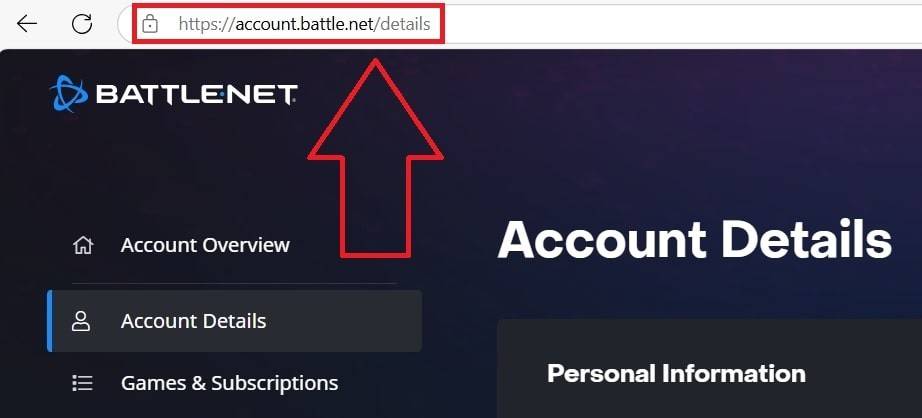 Afbeelding: ensigame.com
Afbeelding: ensigame.com
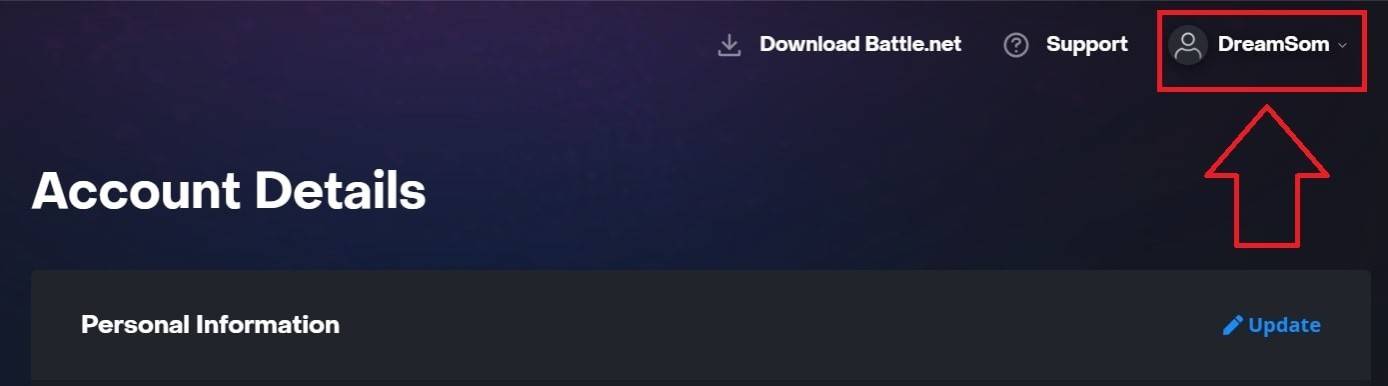 Afbeelding: ensigame.com
Afbeelding: ensigame.com
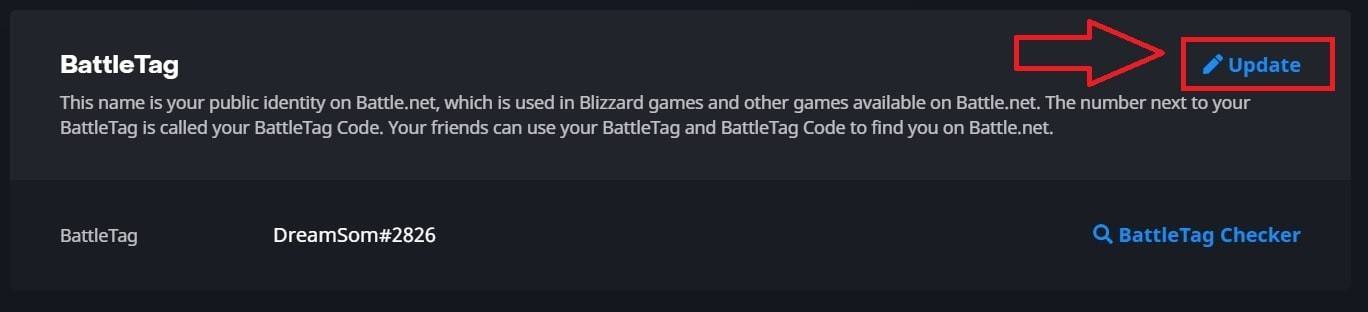 Afbeelding: ensigame.com
Afbeelding: ensigame.com
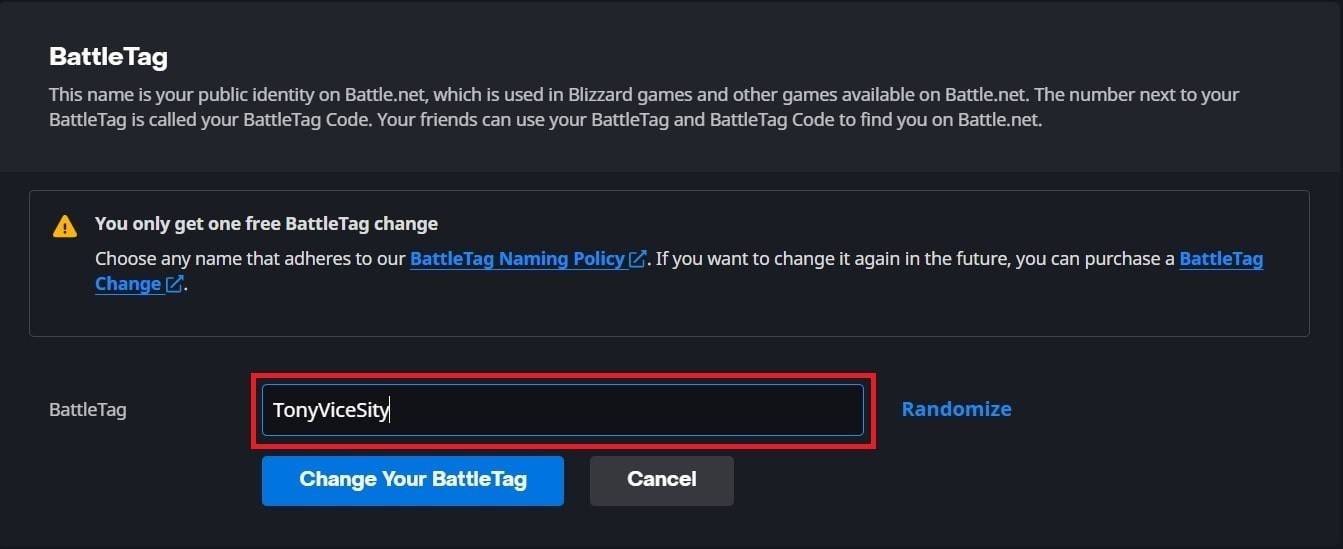 Afbeelding: ensigame.com
Afbeelding: ensigame.com
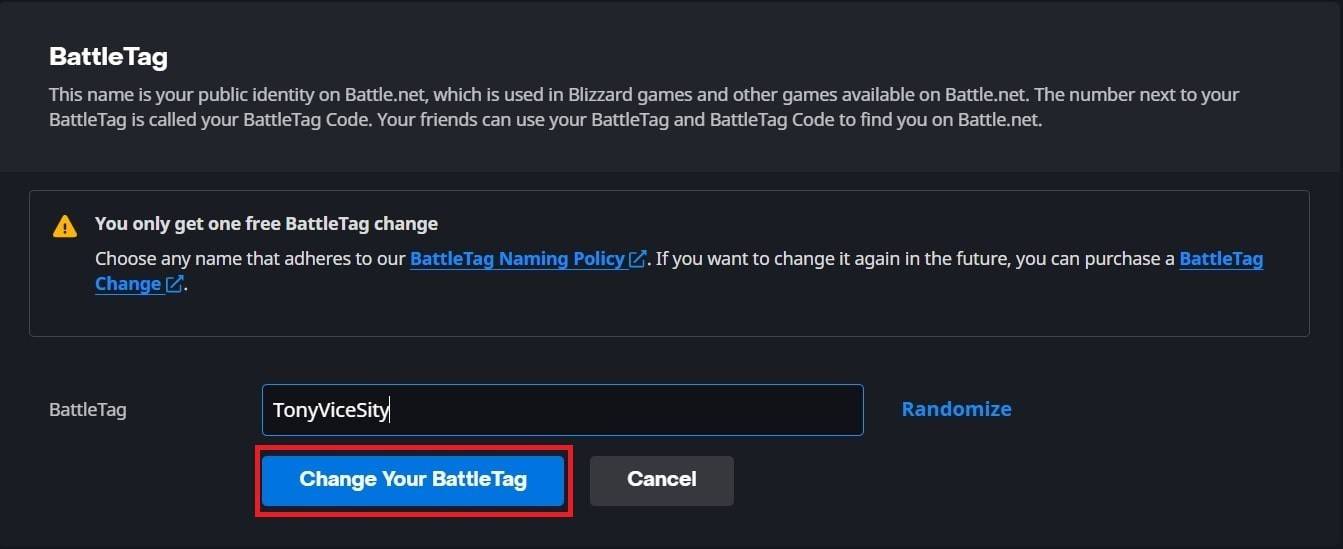 Afbeelding: ensigame.com
Afbeelding: ensigame.com
Je nieuwe Battletag wordt weergegeven in alle Blizzard -games, inclusief *Overwatch 2 *. Merk op dat het tot 24 uur kan duren voordat de wijziging volledig wordt bijgewerkt.
Uw naam wijzigen op Xbox
Als je speelt * Overwatch 2 * op Xbox met cross-platform Play uitgeschakeld, komt je in-game naam overeen met je Xbox Gamertag. Hier is hoe u het kunt veranderen:
- Druk op de Xbox -knop om het hoofdmenu te openen.
- Ga naar "Profiel en systeem", selecteer vervolgens uw Xbox -profiel.
- Kies "Mijn profiel", klik vervolgens op "Profiel aanpassen."
- Klik op uw huidige Gamertag en voer uw nieuwe gewenste naam in.
- Volg de instructies op het scherm om de naamsverandering te bevestigen.
 Afbeelding: dexerto.com
Afbeelding: dexerto.com
 Afbeelding: Xbox.com
Afbeelding: Xbox.com
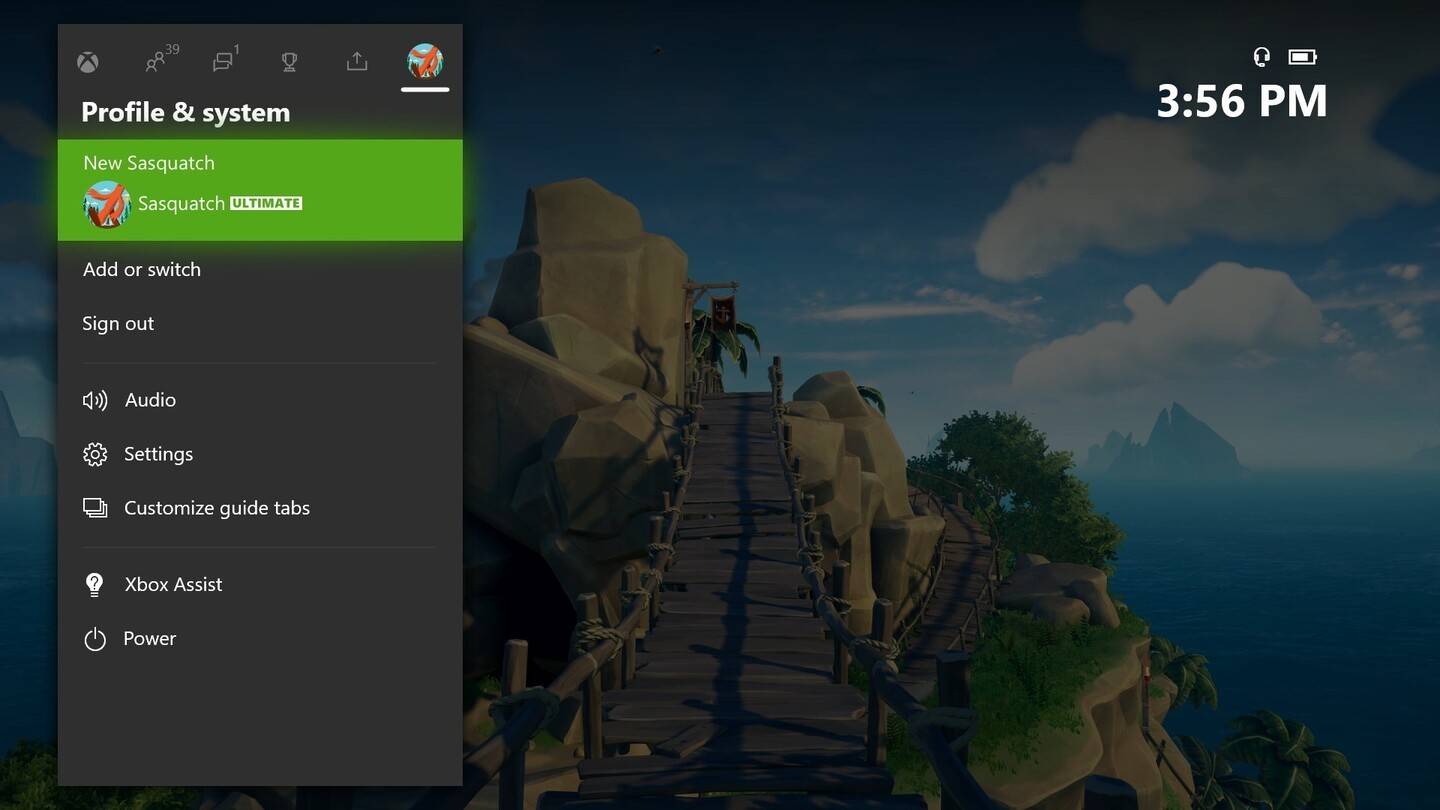 Afbeelding: news.xbox.com
Afbeelding: news.xbox.com
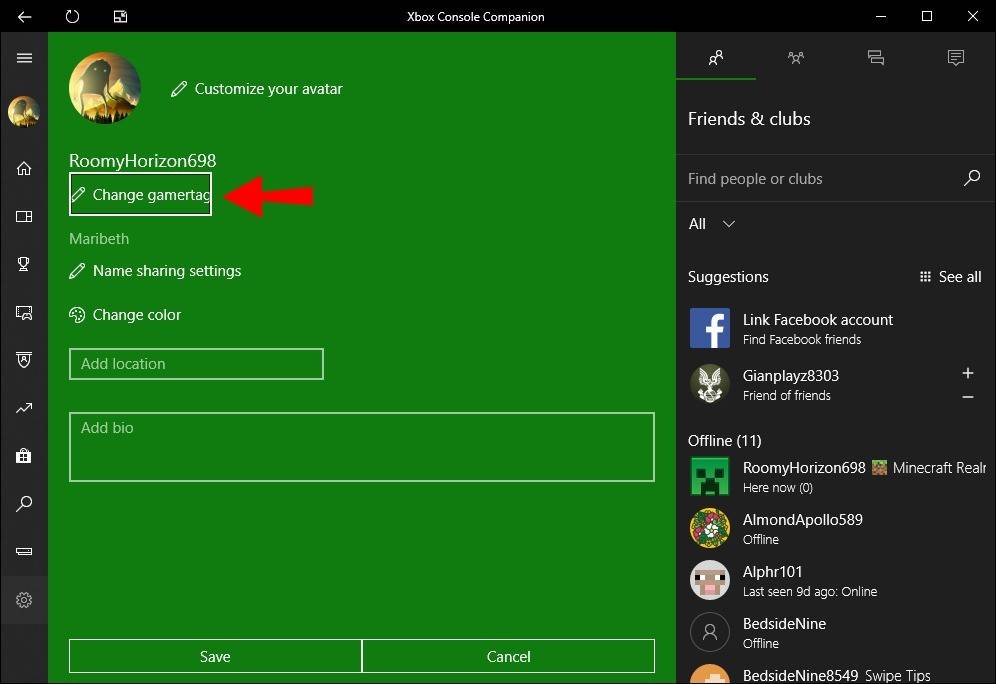 Afbeelding: alphr.com
Afbeelding: alphr.com
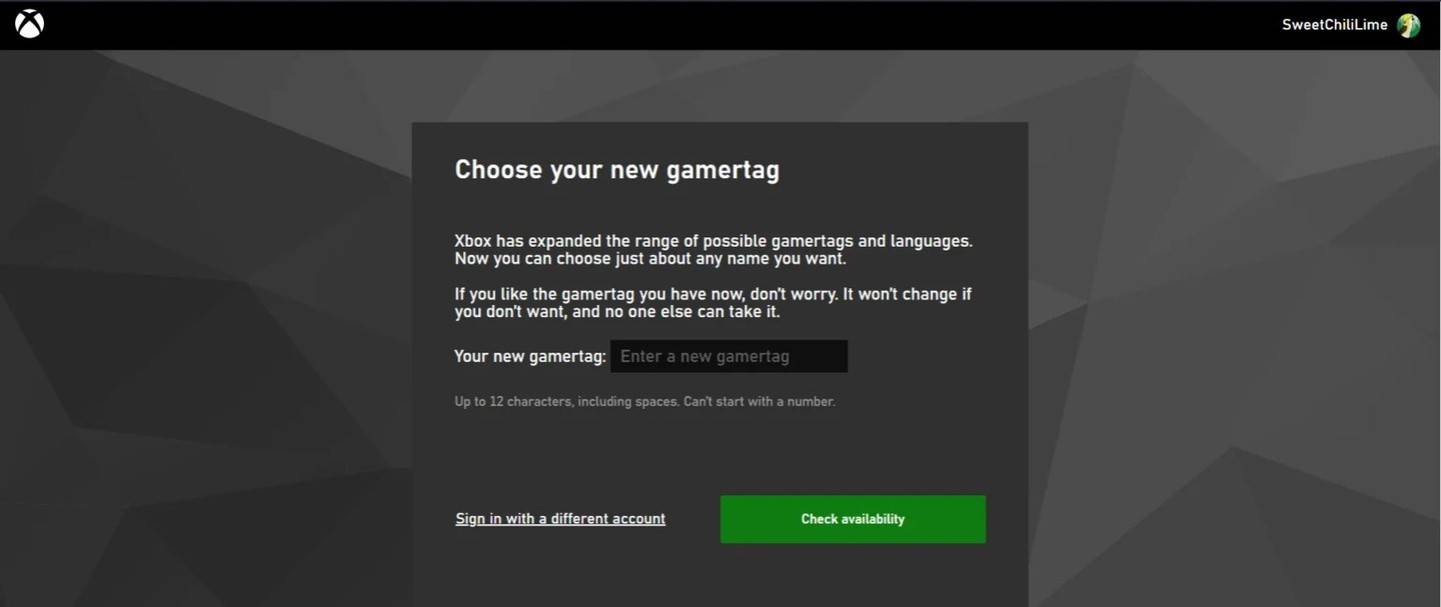 Afbeelding: androidauthority.com
Afbeelding: androidauthority.com
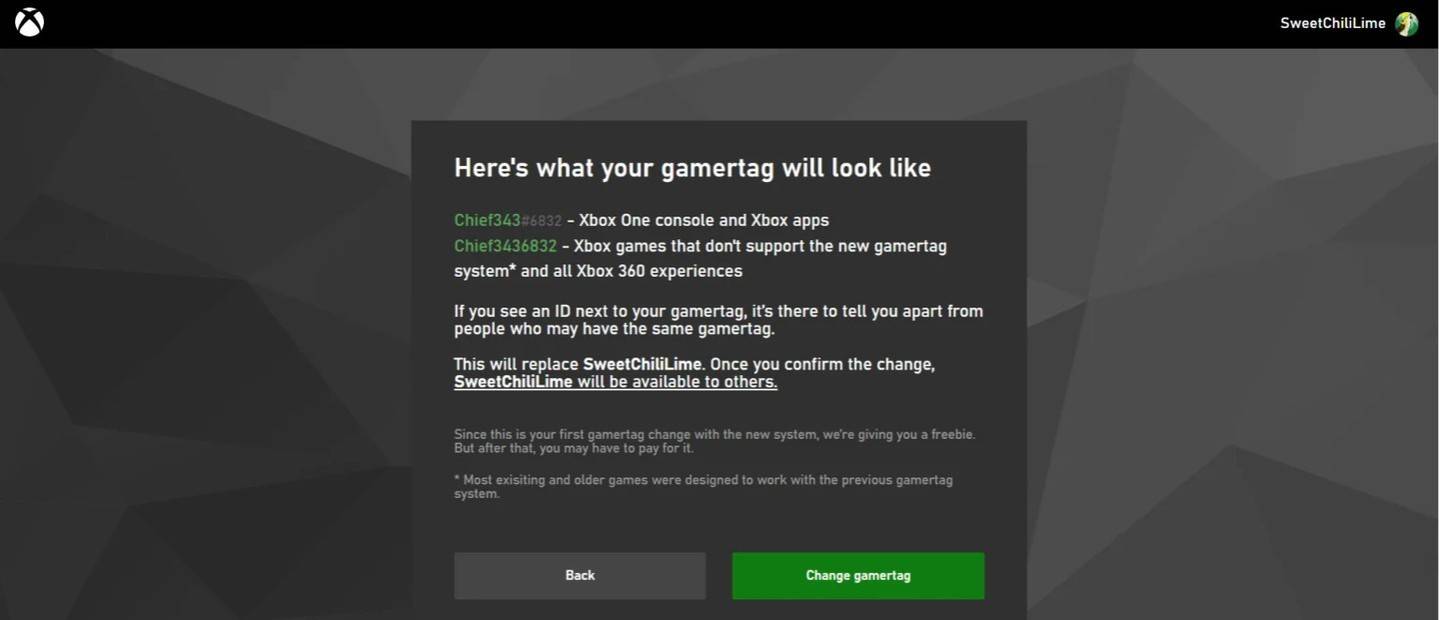 Afbeelding: androidauthority.com
Afbeelding: androidauthority.com
Vergeet niet dat als het platformonafhankelijke spel is uitgeschakeld, uw bijgewerkte naam alleen zichtbaar is voor andere Xbox-spelers die ook CrossPlay niet gebruiken.
Uw gebruikersnaam op PlayStation wijzigen
Op PlayStation gebruiken spelers hun PSN -ID in plaats van Battletag. Als het platformonafhankelijke spel is uitgeschakeld, volgt deze stappen om uw naam te wijzigen:
- Open de hoofdconsole -instellingen en ga naar "instellingen".
- Selecteer "Gebruikers en accounts."
- Ga naar "Accounts", kies vervolgens "Profiel".
- Zoek het veld "Online ID" en klik op "Online wijzigen ID."
- Voer uw nieuwe naam in en bevestig de wijzigingen.
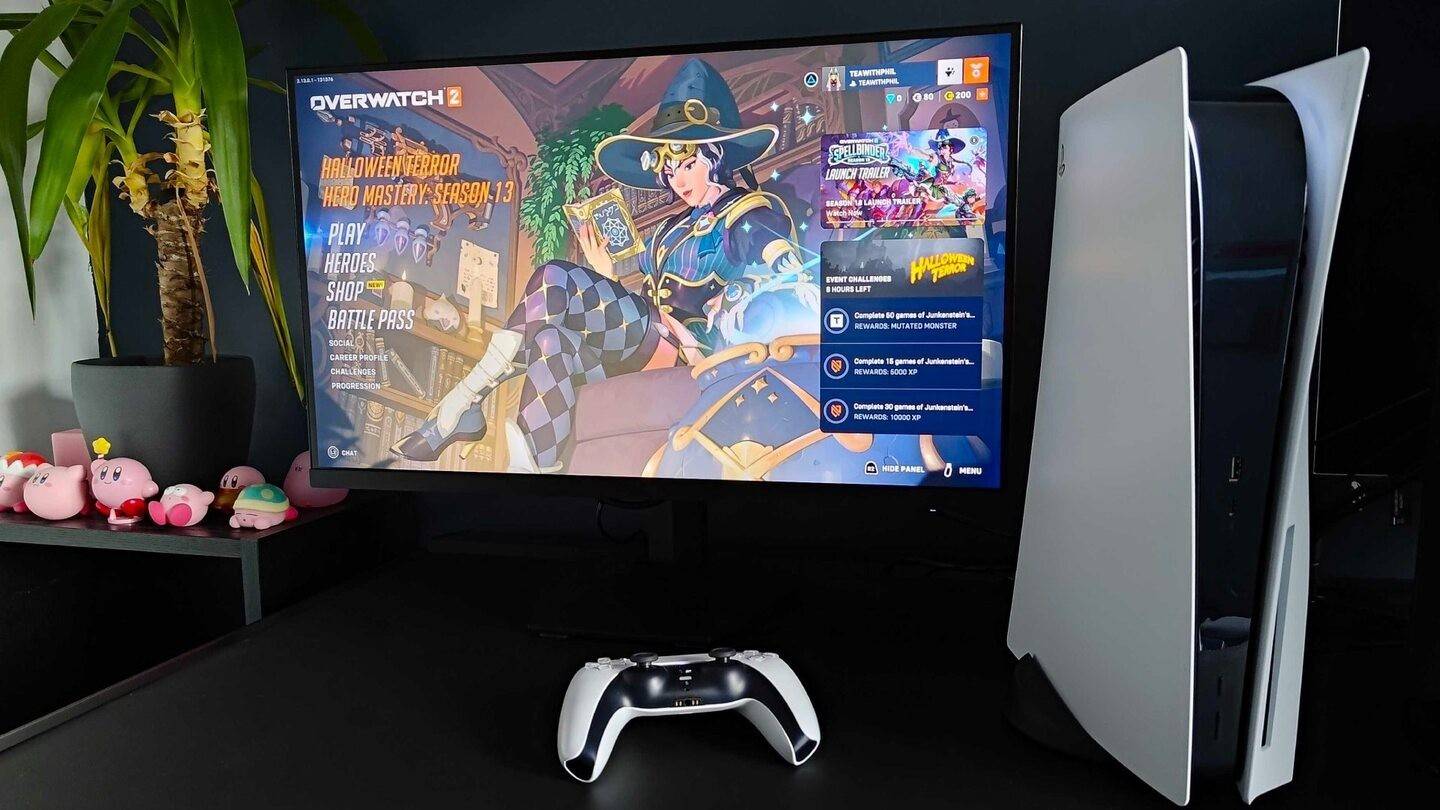 Afbeelding: inkl.com
Afbeelding: inkl.com
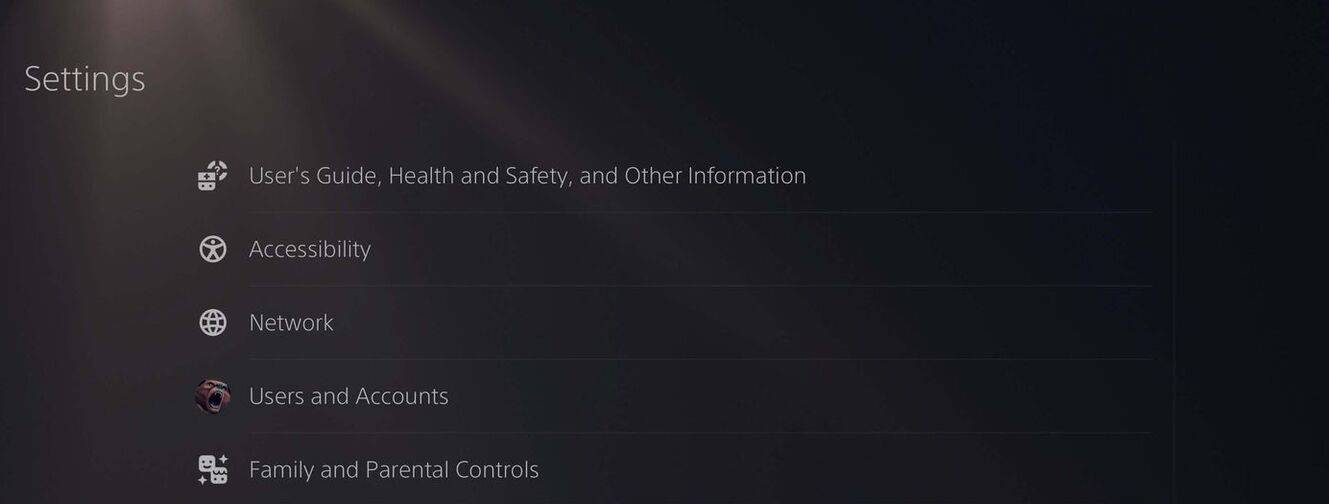 Afbeelding: androidauthority.com
Afbeelding: androidauthority.com
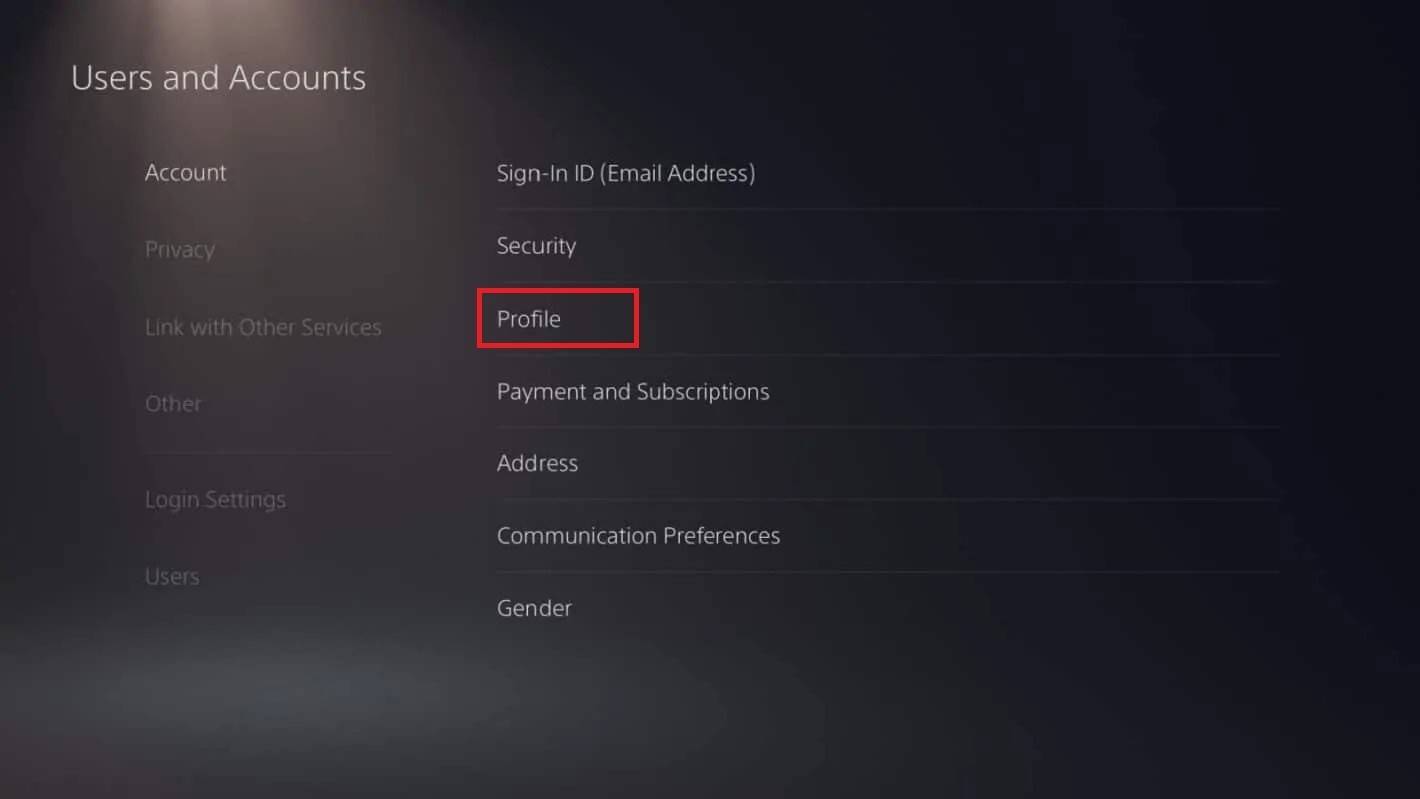 Afbeelding: androidauthority.com
Afbeelding: androidauthority.com
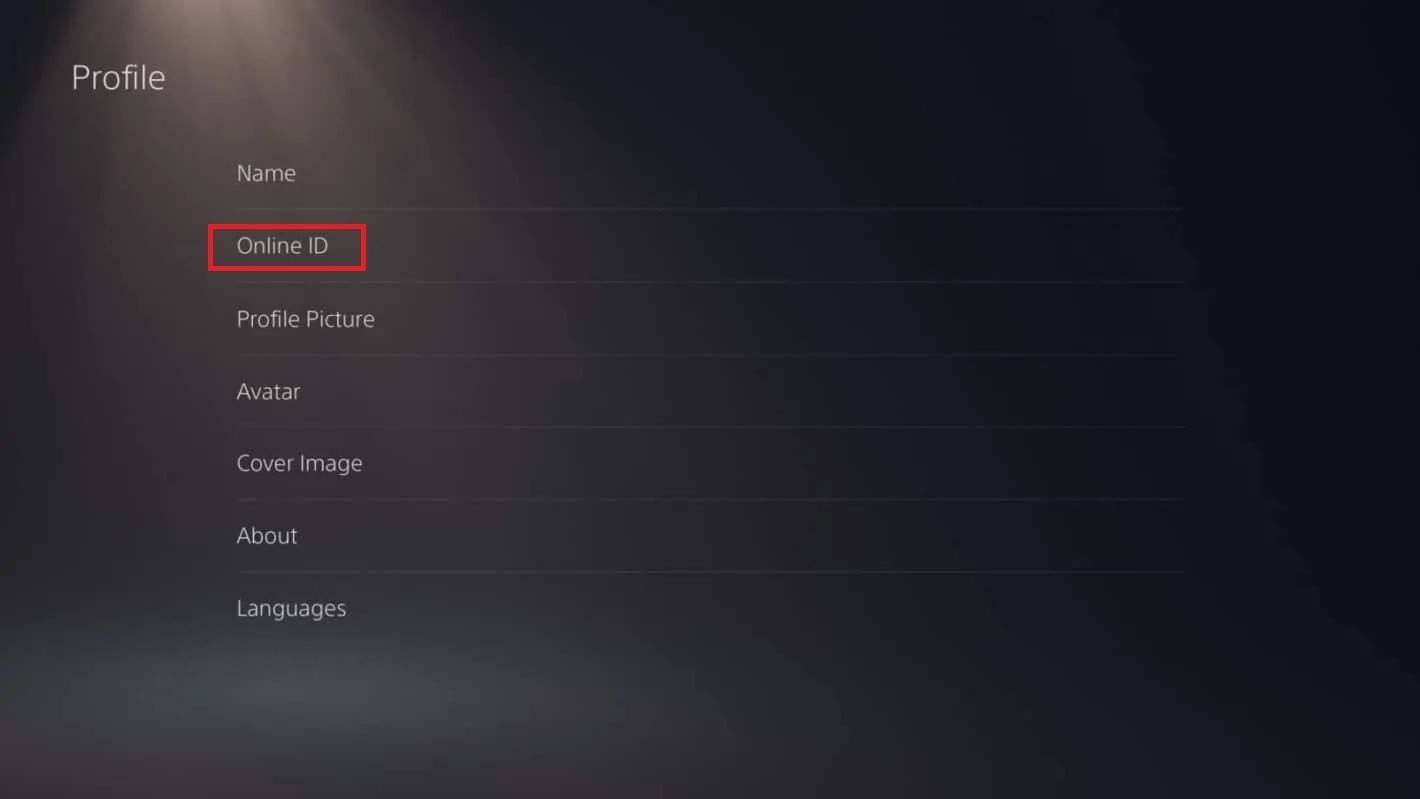 Afbeelding: androidauthority.com
Afbeelding: androidauthority.com
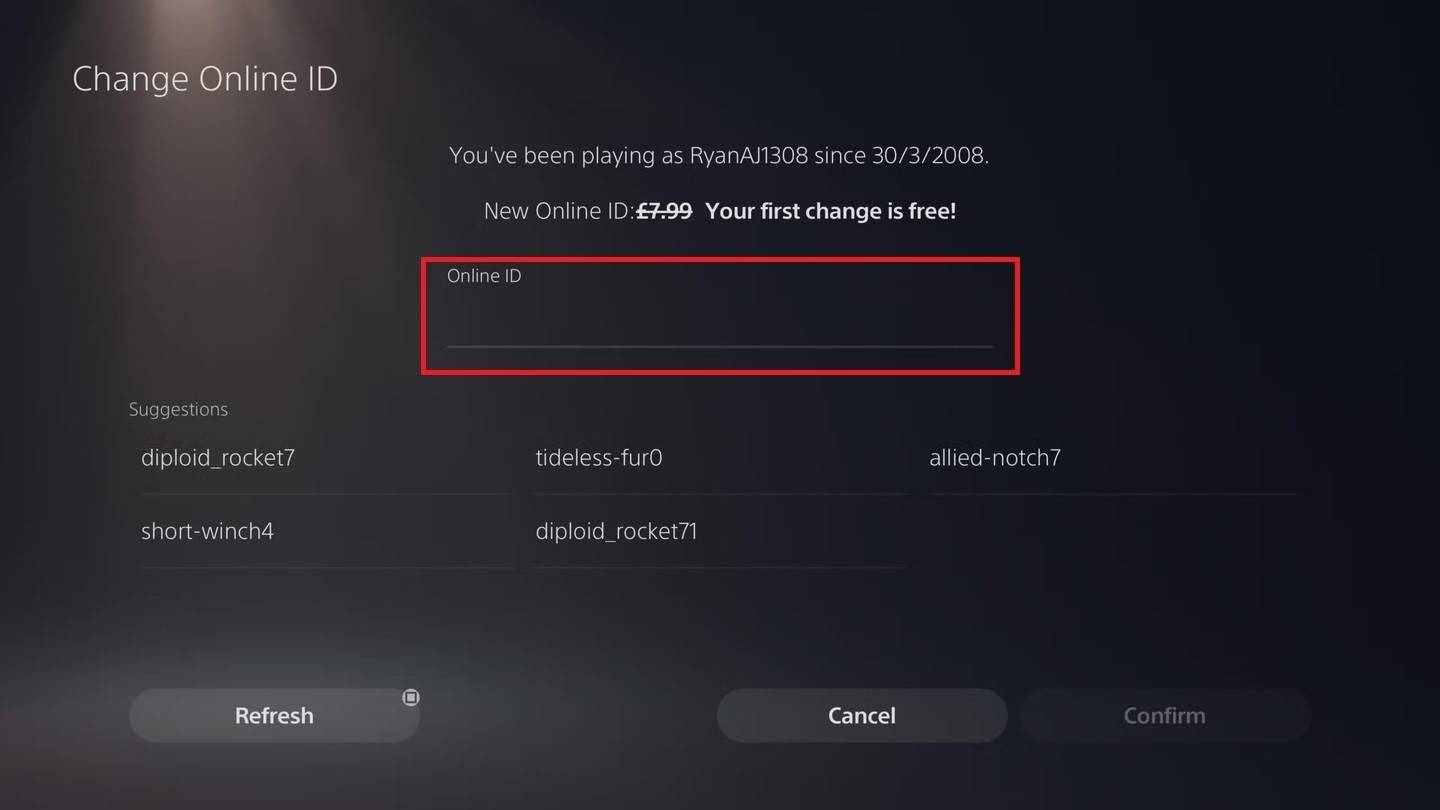 Afbeelding: androidauthority.com
Afbeelding: androidauthority.com
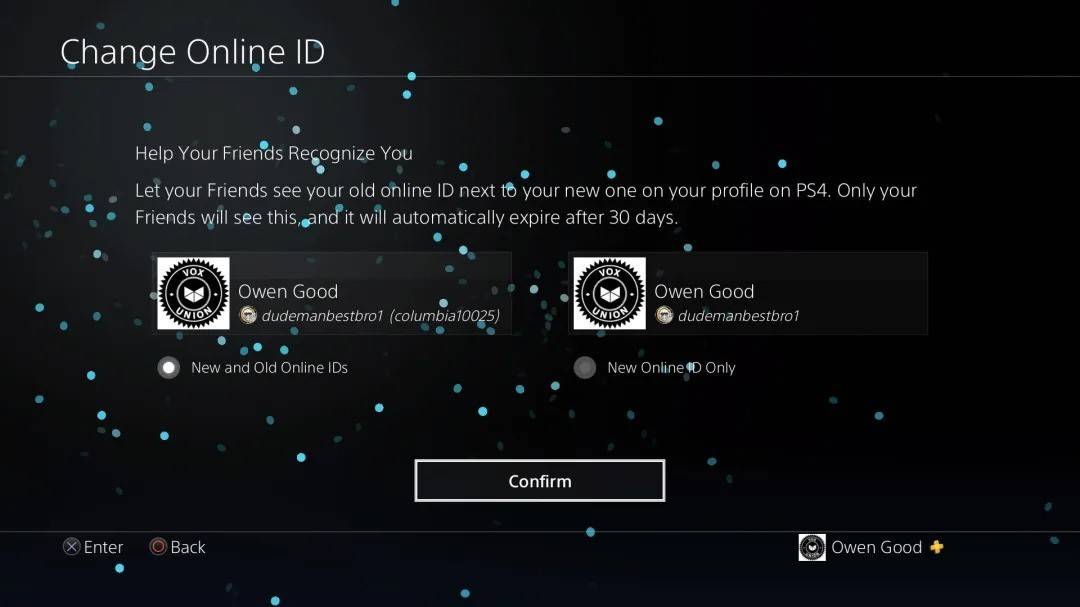 Afbeelding: androidauthority.com
Afbeelding: androidauthority.com
Net als bij Xbox is je nieuwe PSN -ID alleen zichtbaar voor andere PlayStation -spelers die ook Crossplay hebben uitgeschakeld. Als Crossplay is ingeschakeld, wordt in plaats daarvan uw battletag van Battle.net weergegeven.
Laatste aanbevelingen
Voordat u uw naam verandert in *Overwatch 2 *, overweeg het volgende:
- Als u op pc of een console speelt met platformonafhankelijke play ingeschakeld, volgt u de pc-instructies.
- Als je zonder crossplay op Xbox speelt, verander je naam via Gamertag -instellingen.
- Als je op PlayStation zonder crossplay speelt, verander dan je naam via je PSN ID -instellingen.
- U kunt uw battletag slechts één keer gratis veranderen; Latere wijzigingen vereisen betaling.
- Zorg ervoor dat uw Battle.Net Wallet voldoende geld heeft om eventuele kosten te dekken.
Door deze details te begrijpen, kunt u naadloos uw * Overwatch 2 * gebruikersnaam bijwerken, zodat deze aansluit bij uw zich ontwikkelende gamingidentiteit en speelstijl.
























![City Devil: Restart [v0.2]](https://img.icssh.com/uploads/38/1719554737667e52b102f12.jpg)




